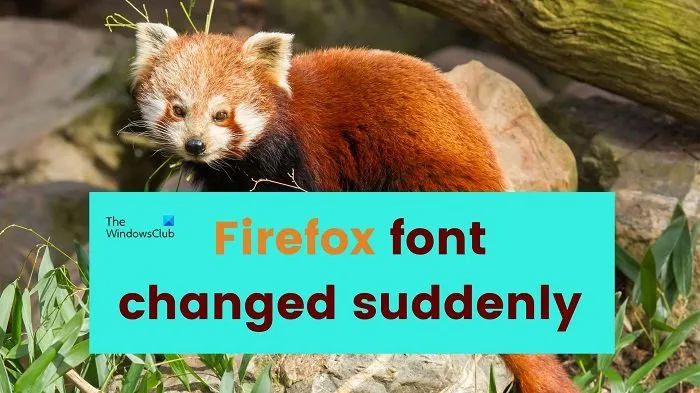Firefox 브라우저의 글꼴이 갑자기 변경된 것을 본 적이 있다면 혼자가 아닙니다. 이것은 비교적 쉽게 고칠 수 있는 일반적인 문제입니다. 이 문제에 대한 몇 가지 가능한 이유가 있습니다. 첫째, 보고 있는 웹사이트에 문제가 있을 수 있습니다. 웹 사이트에서 호환되지 않는 글꼴을 사용하는 경우 브라우저에서 텍스트가 표시되는 방식에 문제가 발생할 수 있습니다. 둘째, Firefox 브라우저 자체의 문제일 수 있습니다. 새로운 확장 기능이나 플러그인을 설치했다면 때때로 Firefox가 텍스트를 렌더링하는 방식을 변경할 수 있습니다. 마지막으로 운영 체제에 문제가 있을 수 있습니다. 오래되었거나 지원되지 않는 Windows 버전을 사용하는 경우 때때로 Firefox가 텍스트를 렌더링하는 방식에 문제가 발생할 수 있습니다. 이 문제가 발생하면 가장 먼저 보고 있는 웹사이트를 확인해야 합니다. 다른 웹사이트에서 글꼴이 괜찮아 보인다면 해당 웹사이트 자체에 문제가 있을 가능성이 큽니다. 다른 브라우저에서 글꼴이 제대로 표시되면 Firefox에 문제가 있을 가능성이 큽니다. 여전히 문제가 있는 경우 시도해 볼 수 있는 몇 가지 방법이 있습니다. 먼저 컴퓨터를 다시 시작해 볼 수 있습니다. 이렇게 하면 때때로 운영 체제가 텍스트를 렌더링하는 방식과 관련된 문제가 해결됩니다. 둘째, Firefox 브라우저를 재설정해 볼 수 있습니다. 이렇게 하면 모든 Firefox 설정이 기본값으로 재설정됩니다. 마지막으로 Firefox 브라우저를 다시 설치해 볼 수 있습니다. 이렇게 하면 Firefox 브라우저가 완전히 제거되었다가 다시 설치됩니다. 여전히 문제가 있는 경우 Firefox 지원 팀에 도움을 요청할 수 있습니다.
Firefox는 시장에서 가장 신뢰할 수 있는 브라우저 중 하나입니다. 대부분 완벽하며 거의 문제가 발생하지 않습니다. 그러나 많은 사용자가 보고합니다. Firefox에서 갑자기 글꼴이 변경됨 . 또한 다른 브라우저에서도 변경되지 않습니다. 이 문제에 직면한 경우 이 문서에서 해결 방법을 확인하십시오.
구글 포토 포스 얼굴 인식
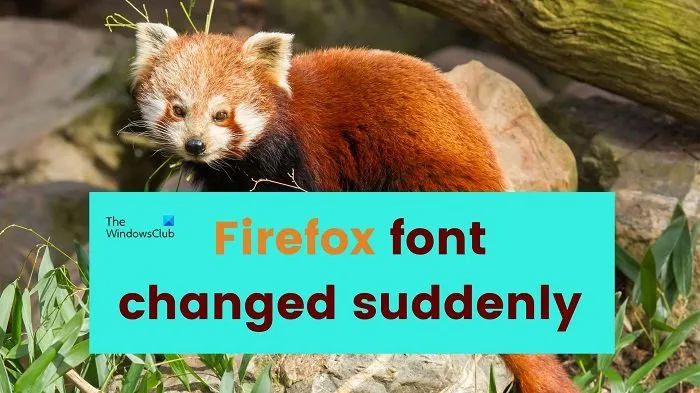
Firefox는 무작위로 글꼴을 계속 변경합니다.
글꼴 문제의 근본 원인은 확장 프로그램이나 다른 웹사이트에서 다운로드한 파일 때문입니다. 이를 담당하는 잘 알려진 응용 프로그램은 Rubik 's Cube 게임입니다. 다른 많은 온라인 게임은 브라우저 설정을 변경할 수 있습니다. 다음 해결 방법을 순서대로 시도하여 문제를 해결하십시오.
- 문제가 있는 확장 프로그램으로 케이스 분리
- 문제가 있는 확장 기능 비활성화
- Firefox 브라우저에서 캐시 및 쿠키를 지웁니다.
- 줌 상태 확인
- 글꼴 크기 수정
- Firefox 새로고침
1] 문제가 있는 확장 프로그램으로 케이스 격리
문제가 있는 확장 프로그램이 문제의 주요 원인이므로 이 원인을 격리하는 것이 좋습니다. 이렇게 하려면 InPrivate 창 모드에서 Firefox 브라우저를 열어 보십시오. 이 모드에서는 확장 기능이 비활성화됩니다. 절차는 다음과 같습니다.
- 파이어폭스를 엽니다.
- CTRL+SHIFT+P를 누릅니다. InPrivate 창이 열립니다.
- InPrivate 창에서 페이지를 열어보십시오.
- 제대로 작동하면 확장 프로그램에 문제가 있는 것입니다. 그렇지 않으면.
2] 문제가 있는 확장 프로그램 비활성화
InPrivate 창에서 모든 것이 제대로 작동하면 하나 이상의 확장 프로그램에 문제가 있을 수 있습니다. 이 경우 다음을 수행하십시오.
- 파이어폭스를 엽니다.
- 오른쪽 상단 모서리에 있는 애플리케이션 메뉴 버튼을 클릭합니다.
- 메뉴에서 설정을 선택합니다.
- 왼쪽 창에서 '확장 프로그램 및 테마'를 클릭합니다.
- 왼쪽 목록에서 '확장 프로그램' 탭을 클릭합니다.
- 각 확장과 관련된 토글을 볼 수 있습니다. 확장 프로그램을 비활성화하려면 비활성화할 수 있습니다.
평가판을 사용하여 문제가 있는 확장 프로그램을 찾아 제거하십시오.
3] Firefox 브라우저에서 캐시 및 쿠키를 지웁니다.
웹 사이트를 방문하면 페이지는 시스템에 캐시 및 쿠키라는 파일을 저장합니다. 이러한 파일이 손상되면 문제가 발생할 수 있습니다. 이로 인한 문제를 해결하려면 Firefox 브라우저에서 캐시와 쿠키를 지우는 것이 좋습니다. 걱정하지 마십시오. 나중에 웹 페이지를 다시 방문하면 복원됩니다.
4] 줌 상태 확인
문제가 웹 페이지의 글꼴에 있다고 생각할 수 있지만 전체 페이지가 확대되었을 수 있습니다. 다음과 같은 방법으로 고칠 수 있습니다.
- 파이어폭스를 엽니다.
- Firefox 창의 오른쪽 상단 모서리에 있는 애플리케이션 메뉴 버튼을 클릭합니다.
- 확대/축소 막대를 찾아 100%로 변경합니다.
이것은 문제를 해결할 것입니다.
Windows 전화 백업 연락처
5] 글꼴 크기 수정
확장 프로그램이나 소프트웨어가 Firefox의 글꼴 크기를 변경했을 수 있습니다. 다음과 같은 방법으로 재생할 수 있습니다.
- 열려 있는 파이어 폭스 .
- 클릭 애플리케이션 및 메뉴 단추.
- 선택하다 설정 목록에서.
- 이동 일반적인 왼쪽 목록의 탭.
- 오른쪽 창에서 아래로 스크롤하여 언어와 외모 부분.
- 안에 글꼴 섹션, 그들은 변경할 수 있습니다 글꼴 유형 그리고 글꼴 크기 .
- 기본 글꼴 크기이므로 글꼴 크기를 16으로 변경합니다.
또한 Firefox 설정을 재설정하여 글꼴 크기를 수정할 수 있습니다.
6] 파이어폭스 새로 고침
Firefox 브라우저가 오래된 경우 최신 버전으로 업데이트할 수 있습니다. 이렇게 하면 이전 버전으로 인해 발생한 문제가 해결됩니다. 재시작 프로세스 후에 Firefox를 업데이트하십시오.
Firefox에서 어떤 글꼴이 사용됩니까?
많은 사람들이 처음에 Firefox에서 어떤 글꼴이 사용되는지 궁금할 것입니다. MS Word에 있는 것과 매우 다르게 보입니다. Firefox에서 사용하는 글꼴 이름은 Firefox Sharp Sans입니다. 이것은 Firefox 브라우저 전용 글꼴 유형이며 다른 곳에서 사용할 수 있는지 의심스럽습니다.
Firefox의 글꼴을 변경할 수 있습니까?
예, Firefox의 글꼴을 변경할 수 있습니다. 간단 해. 파이어폭스를 엽니다. 오른쪽 상단 모서리에 있는 앱 및 메뉴 버튼을 클릭합니다. 목록에서 설정을 선택합니다. 왼쪽 목록에서 일반 탭을 클릭합니다. 오른쪽 창에서 '언어 및 모양' 섹션까지 아래로 스크롤합니다. 글꼴 섹션에서 글꼴 유형을 변경할 수 있습니다.
Firefox의 기본 글꼴 크기는 무엇입니까?
Firefox의 기본 글꼴 크기는 16입니다. 앞에서 언급한 대로 변경할 수 있습니다. 브라우저 재설정 후 값으로 돌아갈 수도 있습니다. 그 외에는 단순히 글꼴 설정을 재설정하는 옵션을 찾을 수 있습니다.